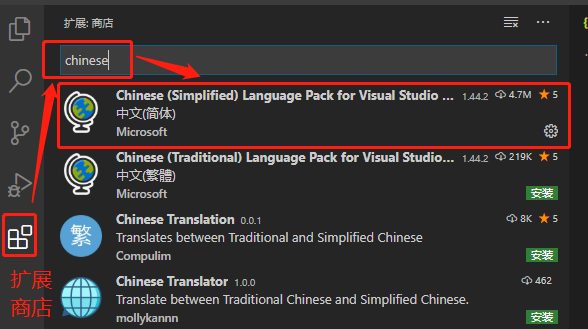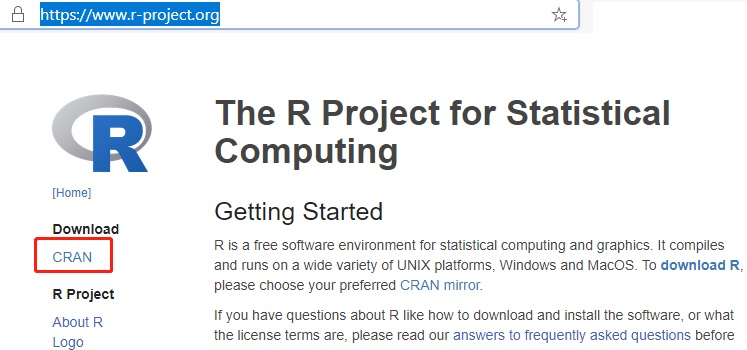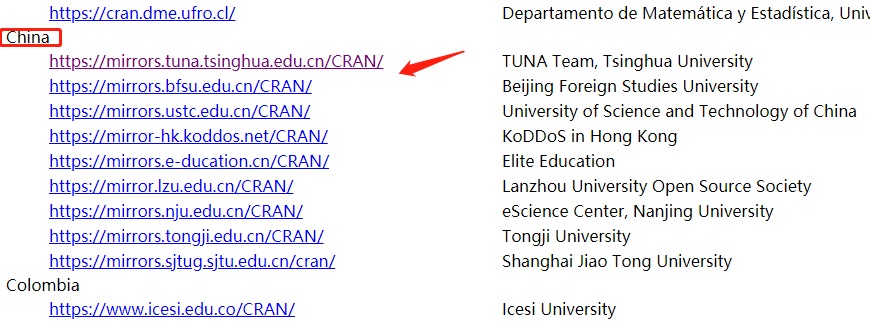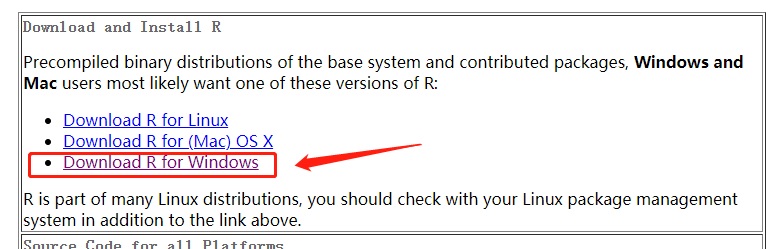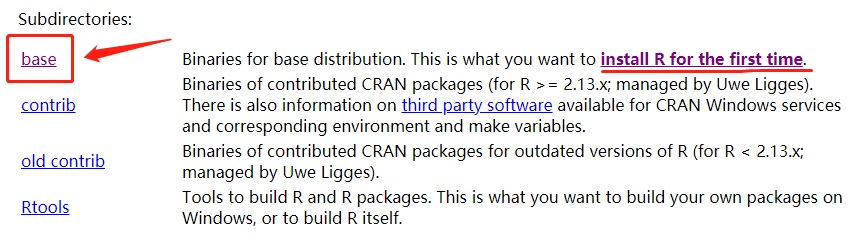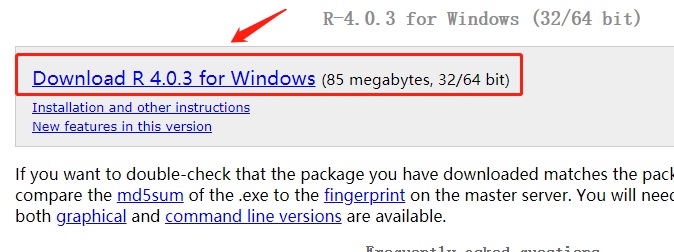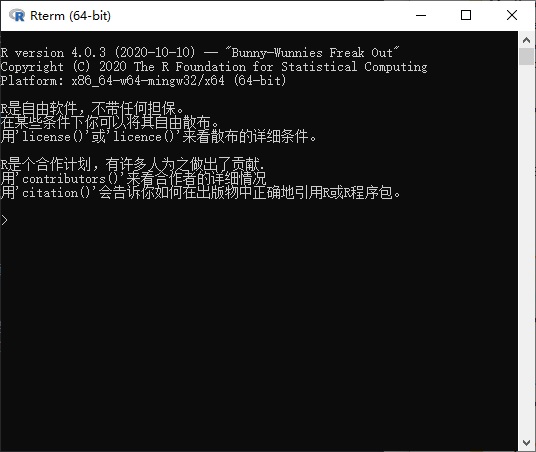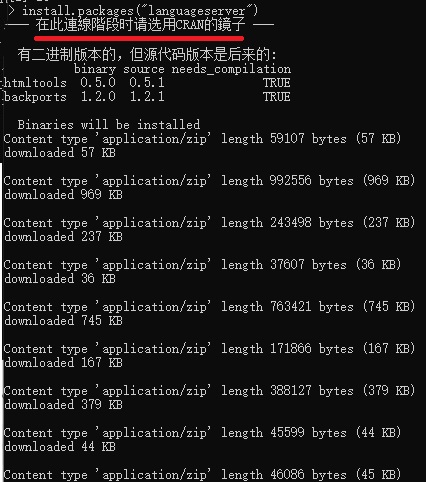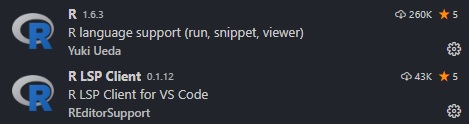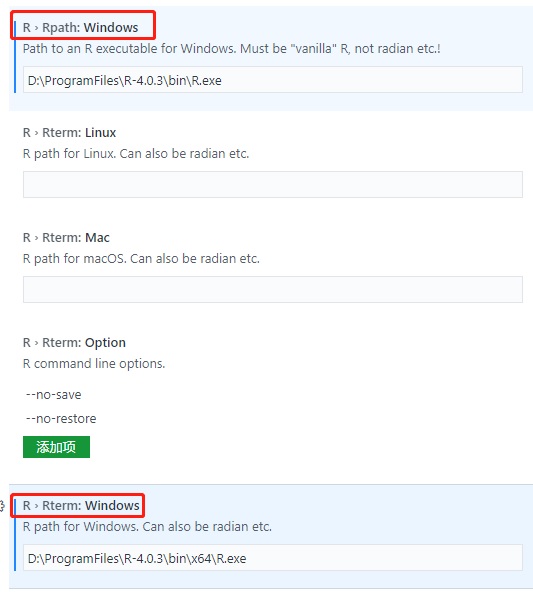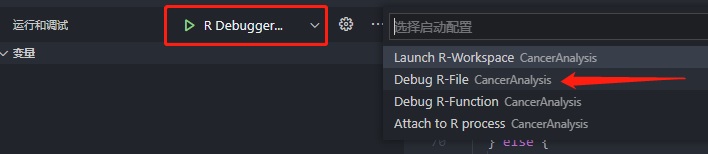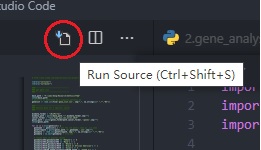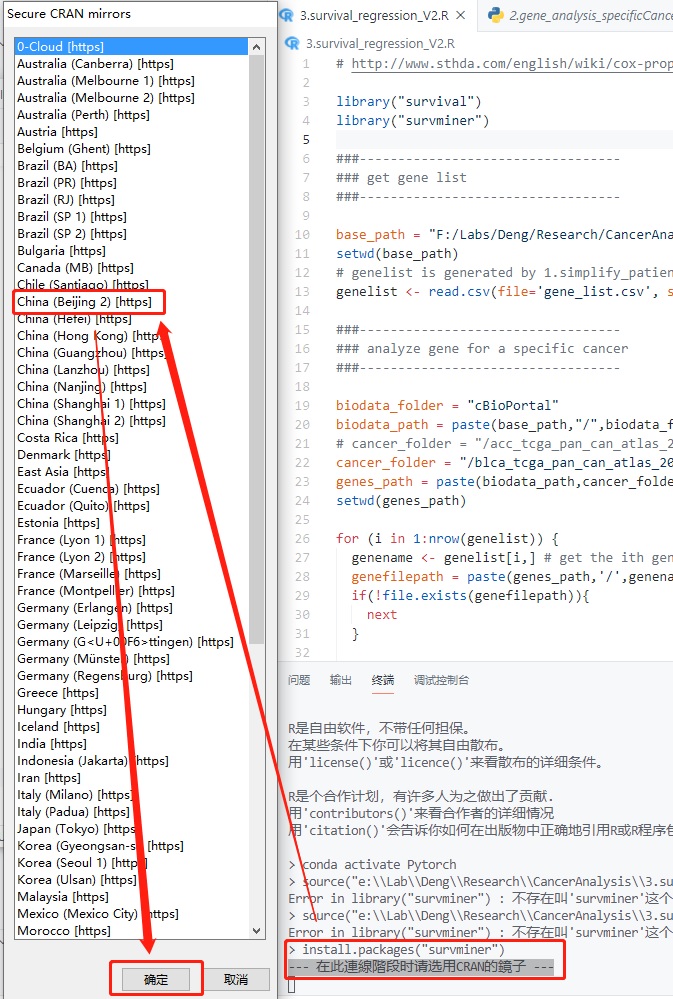本文介绍了基于 VSCode 的 R 开发环境的搭建方法。
1. 简介
VSCode是微软推出的一款跨平台开源编辑器,凭借强大的第三方插件支持C/C++、Python、Java等众多语言,体积小巧功能丰富,适合小型工程项目的开发调试。下面简单介绍VSCode开发环境的部署。
注意,VSCode仅仅是一个前端文本编辑器,本质上与记事本并无不同,在没有插件和编译器的情况下只能进行文件的读写,并不能进行源程序编译调试。与之相对,微软自家的Visual Studio是一个集成开发环境(IDE),下载安装后可以直接进行源程序的编译调试。
一个现代编译器的主要工作流程如下: 源代码 (source code) => 预处理器 (preprocessor) => 编译器 (compiler) => 汇编程序 (assembler) => 目标代码 (object code) => 链接器 (Linker) => 可执行文件 (executables)。VSCode 本身仅仅是一个源代码编辑器。不过,当配合插件和编译器后,VSCode也能够完成绝大部分的源代码编译调试工作。
2. 下载与安装
前往官网(https://code.visualstudio.com)下载安装,支持Windows、Linux和Mac系统。可以下载安装版,也可以选择解压即用的绿色版。区别在于安装板会向系统路径写入配置信息,绿色版所有的依赖信息和配置信息均存放于一个目录中。安装版可以在线下载更新和安装更新,绿色版只能下载新版本的绿色安装包解压后覆盖来更新。
安装完成后,点击左侧的扩展商店,搜索chinese,下载中文简体汉化包(可能需要翻墙)。
安装完成后重启VSCode,即可发现所有界面均已汉化。
注意:
-
VSCode基于文件夹进行编译和调试,每个项目必须对应一个文件夹作为工作路径(根目录),根目录内包含一个.vscode文件夹存放配置文件(json格式);
-
VSCode默认编码为UTF8,对中文支持并不完美,特别是打开已有的包含中文注释的源代码文件时要特别注意,可能导致中文乱码,且在保存文件时弹出警告。因此,对于包含中文注释的已有文件,一般需要新建一个空白文件,保存为UTF8编码格式,然后重新输入中文注释部分再进行保存。
3. 配置 R 开发环境
注意,R 的开发环境还可以选用 RStudio。
3.1. 安装 R 语言
前往官网(https://www.r-project.org/) 下载R语言的安装包。
然后选择任意一个中国镜像(比如第一个清华镜像)
然后根据自己的平台选择安装包(比如 Windows)
首次安装,请选择 base
最后点击下载安装包,下载完毕后安装即可。
3.2. 安装 LanguageServer
LanguageServer 是 R 语言端配合 VSCode 进行可视化的 Language Server Protocol 插件。
LSP 是Language Server Protocol 的缩写。简单来说,LSP 为不同语言在不同编辑器或IDE 中的自动补全、查找定义、悬停查看函数文档等功能搭建了桥梁,使得开发者可以减少针对不同语言和不同编辑器的重复开发。对用户来说,使用这一功能意味着可以获得更好的自动补全、查看帮助文档等特性。由于LSP 本身也是微软的项目,在VSCode 中的使用体验也会更好一些。R LSP Client 便是R 语言在这方面的实现,通过安装这个插件,可以弥补自动补全等功能的不足。
前往 R 安装的路径,进入 bin 文件夹(比如 C:\Program Files\R\R-4.0.3\bin),双击 R.exe 启动 R 环境。
输入
1
install.packages("languageserver")
提示选择一个镜像(忽略 R 官方那蹩脚的中文),选择中国镜像后(比如在北京就选择 China,Beijing)开始疯狂下载依赖包。
等待下载完毕即可。
3.3. 安装扩展
可能需要翻墙。在 VSCode 的扩展列表中搜索并安装 R 和 R LSP Client 两个扩展。
安装完毕后,分别点击两个扩展的齿轮按钮,进入扩展设置。
首先确定安装 R 的 R.exe 所在的路径,比如
1
C:\Program Files\R-4.0.3\bin\R.exe
对于 R 扩展,设置 R › Rpath: Windows 为安装 R 的 R.exe 所在的路径。
对于 R 扩展,设置 R › Rterm: Windows 为安装 R 的 R.exe 所在的路径。
对于 R LSP Client 扩展,同样设置 R › Rpath: Windows 为安装 R 的 R.exe 所在的路径。
安装 R Debugger 扩展,用以支持 VSCode 内直接断点调试。若不安装也可以,只是只能直接通过前面安装的 R 扩展直接运行整个 R 文件(见下面的章节【测试 R 环境】)。
安装完成后,从【运行和调试】界面中,选择 R Debugger,然后选择 Debug R-File 即可进行 R 文件调试。
另外,该插件依赖 R 插件包 vscDebugger ,在 Windows 下可通通过 Ctrl+Shift+P 打开命令面板(Mac 下为 ⇧ + ⌘ + P ),然后输入
1
R debugger update or install required package
选中后安装即可。
3.4. 测试 R 环境
打开一个 R 文件,随便写个
1
1/3
右上角出现一个新图标按钮,如下图所示,点击即可运行 R 文件。
4. 安装 R 程辑包
和前面安装 LanguageServer 类似,可以从 R 提供的 R 环境来安装,也可以随便打开一个 .r 文件,点击右上角按钮或者快捷键 Ctrl+Shift+S 进入 R 运行环境安装。
输入
1
install.packages("survminer")
提示
1
--- 在此連線階段时请选用CRAN的鏡子 ---
稍等片刻后弹出选择 CRAN 镜像的列表,选择一个中国镜像,比如北京镜像
点击确定后就会自动开始进行安装操作。
5. 参考文献
无。